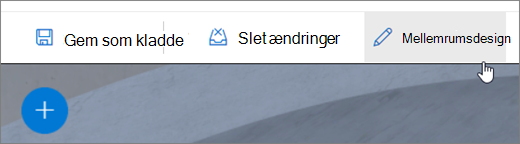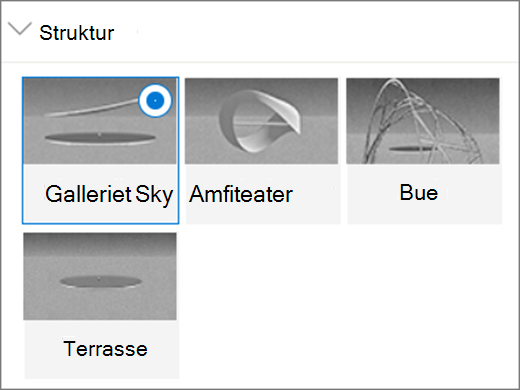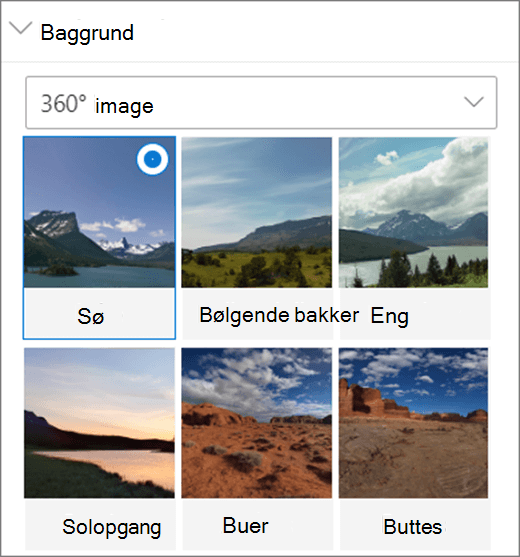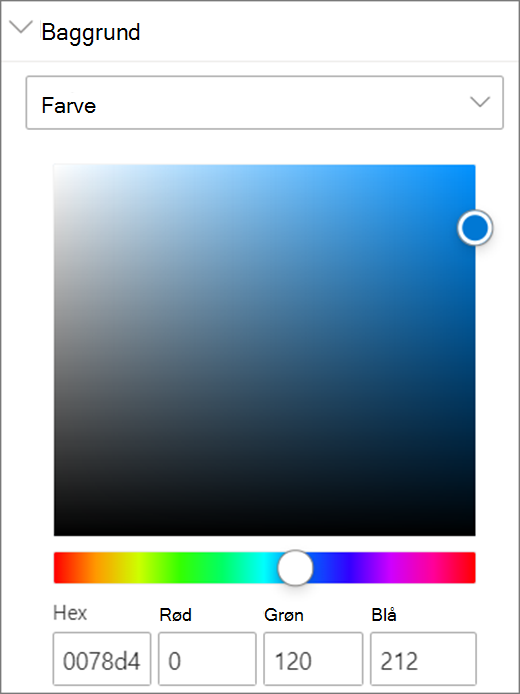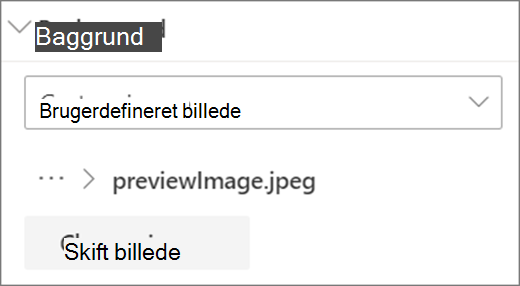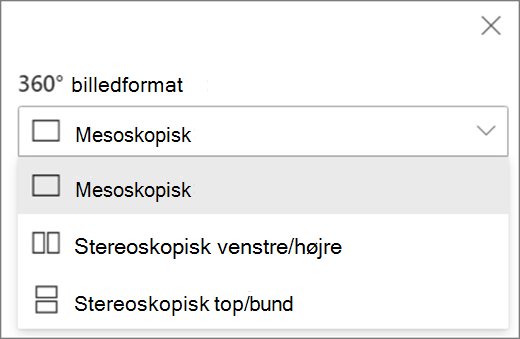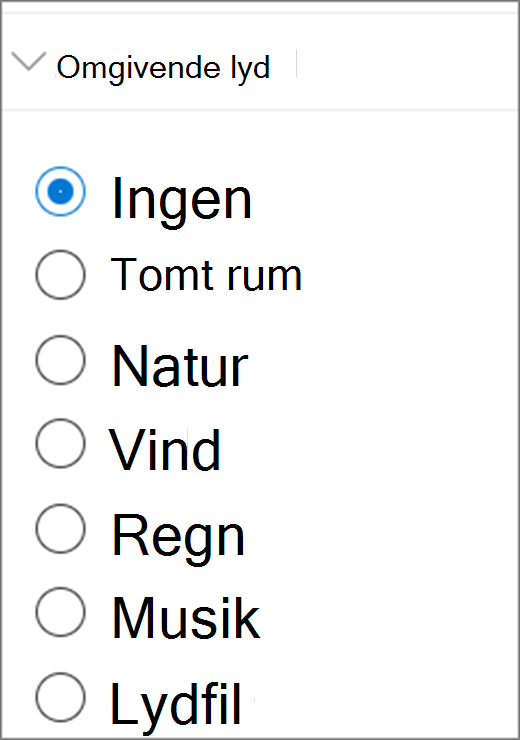Bemærk!: SharePoint spaces-funktionen frarådes fra og med marts 2025. Vi anbefaler, at du udforsker Microsoft Mesh for at få nyt moderne 3D-indhold i M365.
Et SharePoint-rummiljø indeholder en himmelboks (baggrundsbillede) og en struktur eller platform, hvor du "står". Miljøet omfatter også omgivende lyde.
Hvis du allerede har oprettet et område, skal du gøre følgende for at konfigurere dit miljø:
-
Hvis du ikke allerede er i redigeringstilstand, skal du vælge Rediger øverst til højre på dit område.
-
Vælg Mellemrumsdesign.
-
(Påkrævet) Skriv et Navn for dit område.
-
(Valgfrit) Angiv en Beskrivelse.
-
Vælg en Struktur under de tilgængelige indstillinger, og se et eksempel på den i dit område.
-
Vælg en af følgende som baggrund for dit område:
-
360° billede (vælg mellem tilgængelige indstillinger)
-
Farve
-
Brugerdefineret billede (upload dit eget)
For brugerdefineret billede:
-
Vælg den 360° billedfil, du vil bruge, i filvælgeren.
-
Hvis du vil ændre billedformatet, skal du vælge Billede vises ikke korrekt?.
-
Hvis det kamera, du brugte til at optage 360°-billedet, var et enkelt linsekamera, som blev placeret på en rig eller ringformation for at lave en cirkel, skal du vælge Monoskopisk. Hvis det kamera, du brugte til at optage 360°-billedet, var to kameraer for hvert visningsfelt, skal du vælge Stereoskopisk.
-
Vælg din præference for 360°-billedets Højde.
-
Vælg din præference for Rotation af 360°-billedet.
-
-
(Valgfrit) Hvis du vil vælge en Velkommen, skal du uploade en lydfil og Tilføje billedteksterved hjælp af enten afskriftstekst eller en VTT-fil.
-
Hvis du vil vælge en omgivende lyd, skal du vælge mellem de tilgængelige indstillinger eller uploade en lydfil. Den omgivende lyd afspilles kontinuerligt (sløjfe) i baggrunden.
-
Når du er færdig, kan du prøve dine miljøvalg ved at vælge Gem som kladde eller Publicer , hvis du er klar til at gøre siden synlig for brugerne.